1、需要windows 10 系统

2、在windows 10 右下角搜索栏输入3d可以搜索到win 10 自带的3d画图软件

3、打开3d画图软件打开新建

4、点击3d形状按钮

5、点击右边的三维对象第二个圆球图标

6、在画图拖动,拖动一个类似西瓜的形状
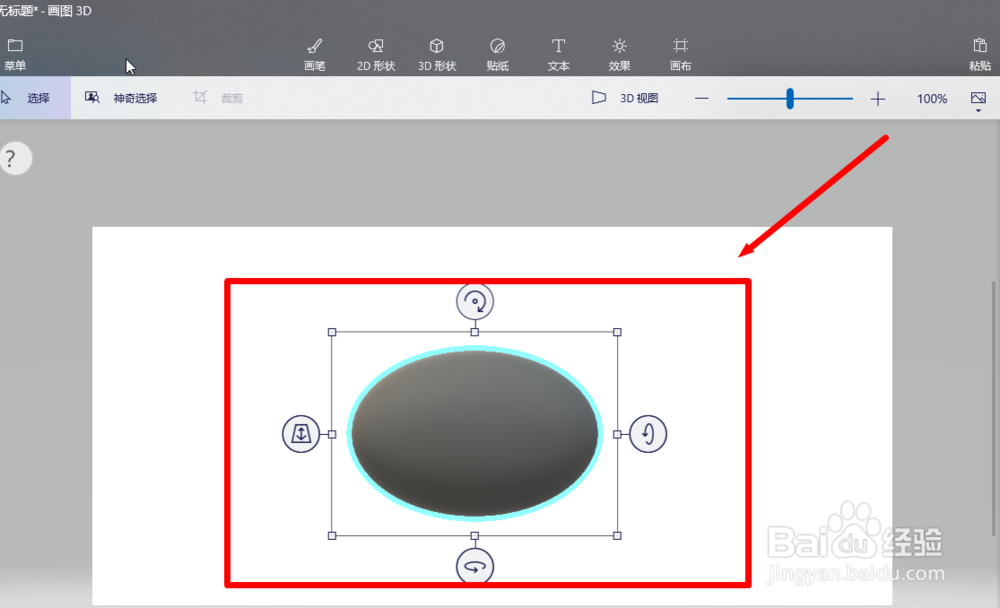
7、右边的编辑颜色
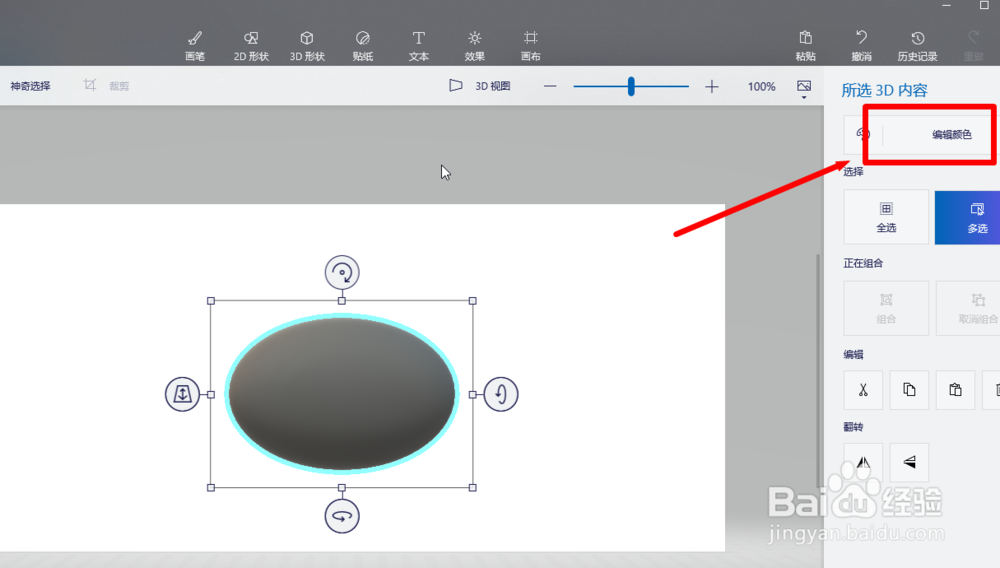
8、选择白色

9、椭圆颜色跟着变成白色

10、打开贴纸
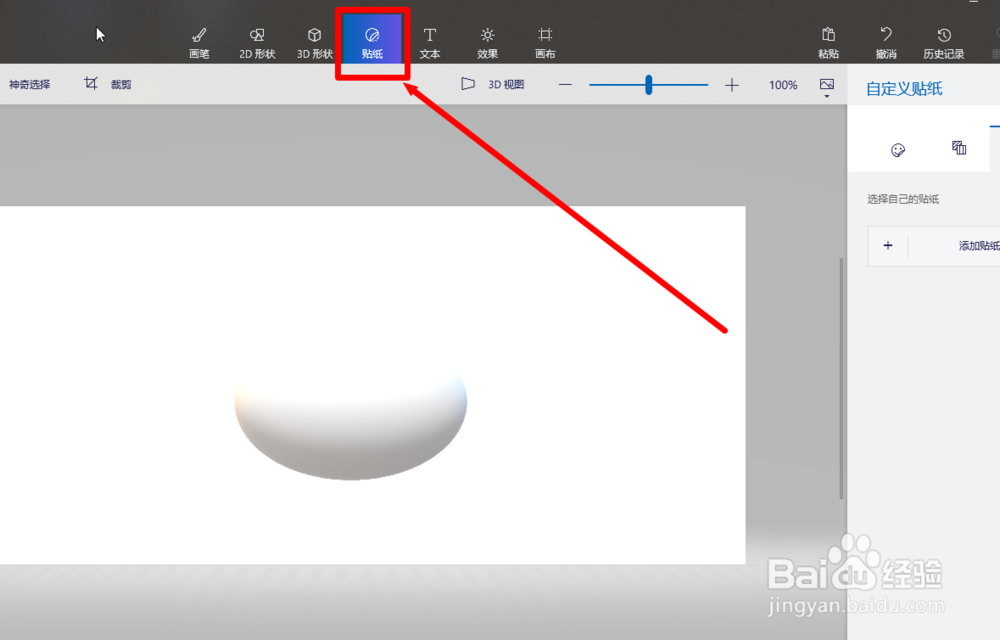
11、点击添加贴纸

12、本地电脑截图个西瓜,这里打开
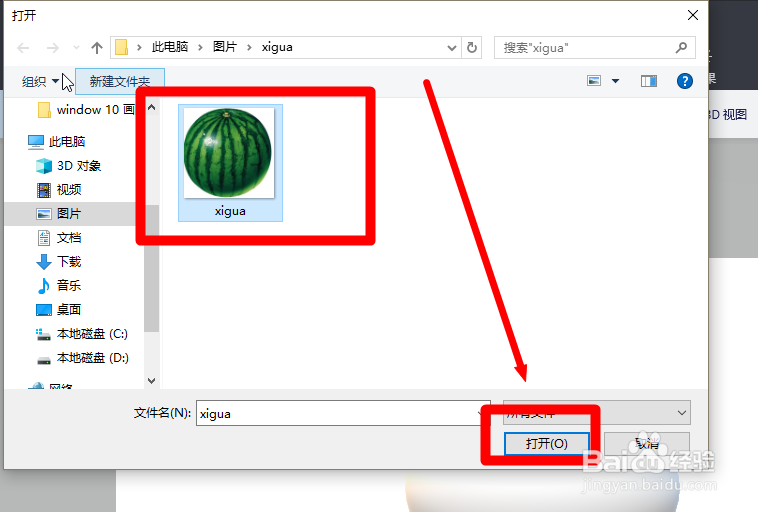
13、西瓜自动到画布中,拖动西瓜刀椭圆上

14、椭圆变成西瓜
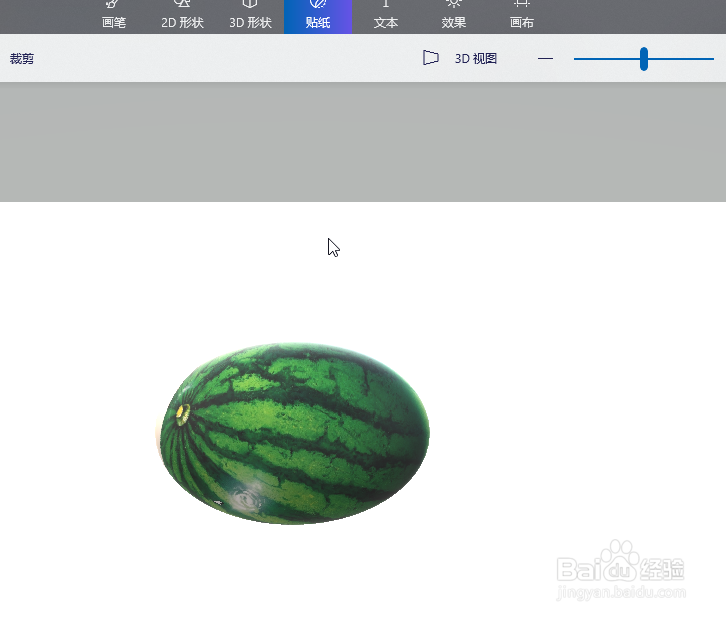
15、选中,向上拉,可以变成圆西瓜

16、将西瓜背景图设置为透明

17、点击菜单

18、选择导出文件

19、这里导出为png格式

20、西瓜透明背景图片已经保存到电脑上了
